これは私のアメブロにも書いた記事ですが、最近スマートフォンを変え、また設定をやらなくてはならなくなったために、こちらでも自分用の日記のようなものとして記事にしておくことにしました。
というわけで、今日はAndroidの音楽再生プレイヤーの代表格であるPowerAMPで起こる不具合の解消の仕方を紹介したいと思います。
Android音楽再生アプリPowerAMPの文字化けを直す方法
はじめに
レンタルしてきたCDはたまに音楽プレイヤーできちんと曲名やアーティスト名が正しく表示されないことがあります。
これを解消するツールとしてmp3tagというものがありますが、これの使い方はこれはこれでいつかご紹介したいなと思っています。
さて、このmp3tagできっちりとタグ付けをして「曲名」「アーティスト名」などがきっちり表示される状態にしたにも関わらずPowerAMPをしばらく使っていると不意に文字化けを起こしてしまうことがあります。
今回はその改善方法をご紹介いたします。
文字化けの直し方
設定を開く
まず、画面右下の三本線をタップすると「設定」が出ますので、「設定」をタップします。
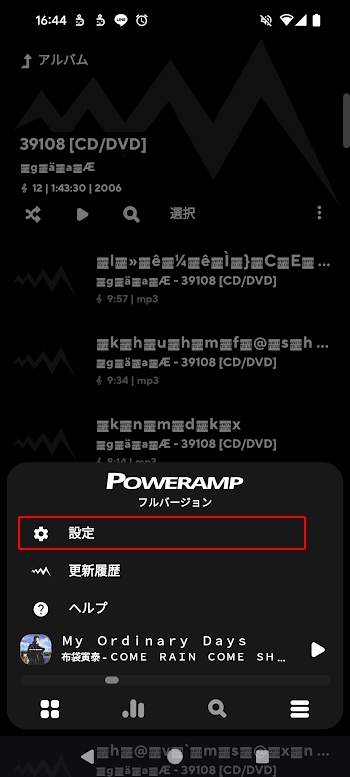
ライブラリを開く
「設定」画面から、「ライブラリ」をタップします。
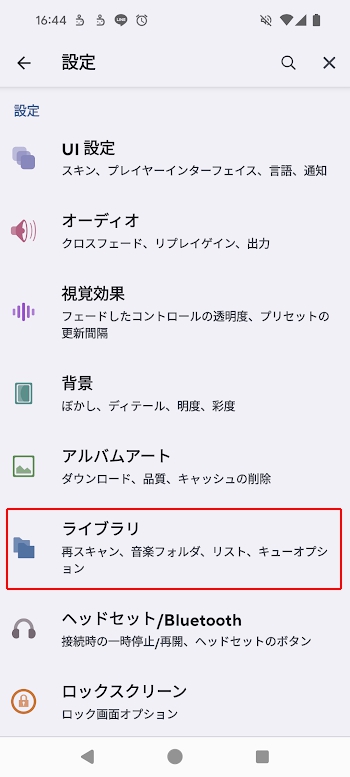
スキャナーを開く
「ライブラリ」画面から、「スキャナー」をタップします。
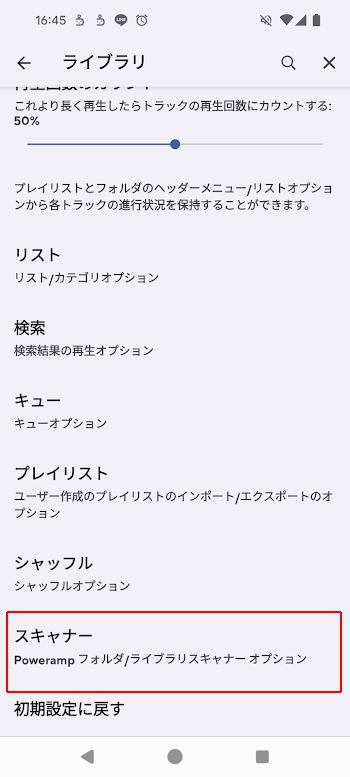
タグエンコーディングを開く
「スキャナー」画面から、「タグエンコーディング」をタップします。
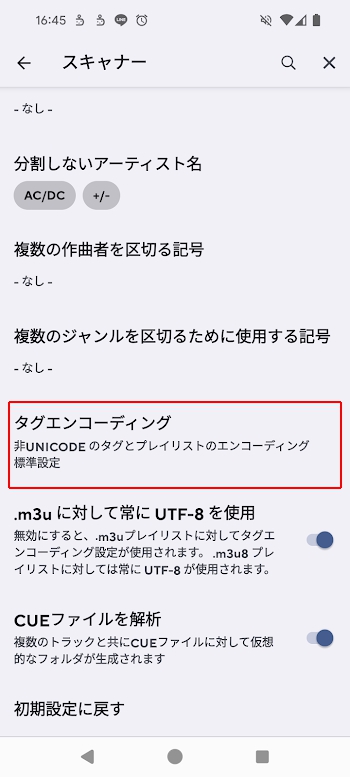
文字化けしない言語の設定
「タグエンコーディング」画面から、「Japanese (Shift_JIS)」を選択(タップ)します。
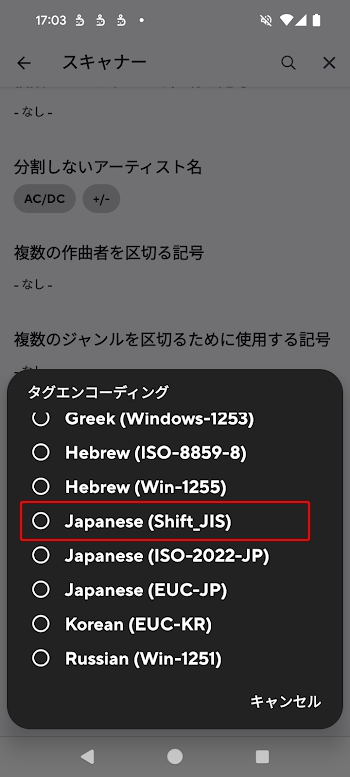
フル再スキャンを行う
文字の種類を変更したら、以下のように「フル再スキャン」を促されるので、「フル再スキャン」を行います。
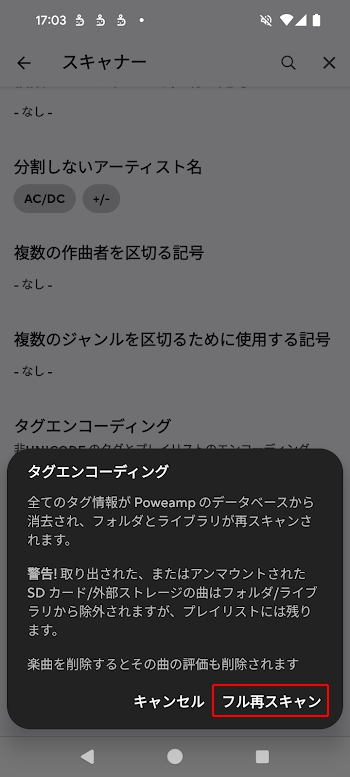
完了と確認
下に「完了」と表示されたら作業は終わりです。

適当な文字化けしていたアルバムを開いて確認を行います。下図のようにきちんと文字化けせずに表示されることが確認できました。
お疲れ様でした。
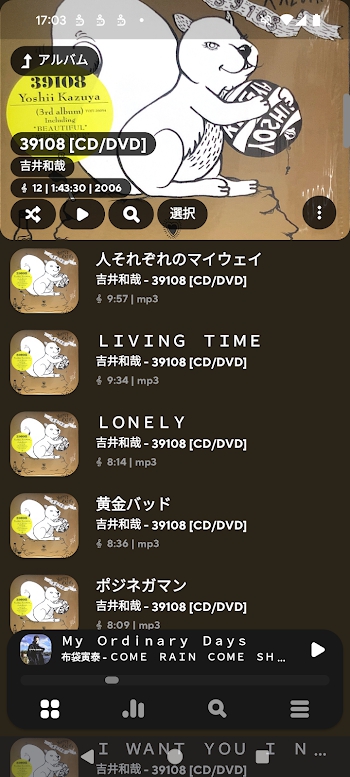
最後に
これで解決するはずです。
この設定をしていないと、今まで普通に表示されていたものが何かのタイミングで突然文字化けしてしまうので(ファイルが壊れた?!)などと慌ててしまいますね?
はい、その慌てた人間はこの私であります。
以上、説明は簡単でしたが参考になれば幸いです。

快適なスマホライフを!!

コメント